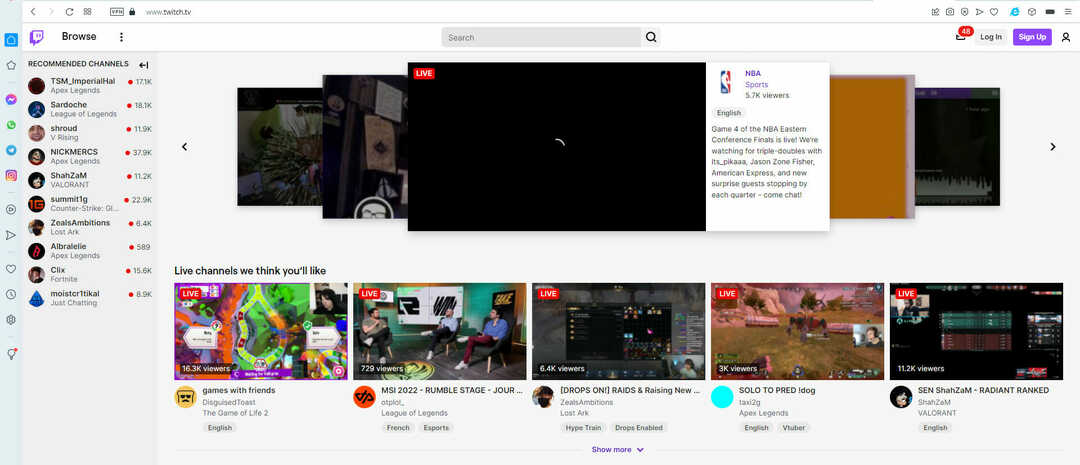- Vai vēlaties uzzināt, kas jums jādara par Twitch kļūdu, ielādējot sekojošos kanālus?
- Pirmā metode, kas varētu novērst problēmas, ietver Twitch palaišanu kā administratoru. Līdzīgi risinājumi ir atrodami zemāk.
- Atrodiet darba risinājumus visbiežāk sastopamajām problēmām, apmeklējot šo vietni Sadaļa Rāpsties kļūdas arī.
- Varat arī to atzīmēt ar grāmatzīmi Tīmekļa lietotņu problēmu novēršanas centrs. Tā ir jūsu iespēja pārliecināties, ka problēmas nerodas pārāk ilgi.

Šī programmatūra saglabās jūsu draiveru darbību un darbību, tādējādi pasargājot jūs no izplatītākajām datoru kļūdām un aparatūras kļūmēm. Pārbaudiet visus draiverus, veicot trīs vienkāršas darbības:
- Lejupielādējiet DriverFix (pārbaudīts lejupielādes fails).
- Klikšķis Sāciet skenēšanu atrast visus problemātiskos draiverus.
- Klikšķis Atjaunināt draiverus lai iegūtu jaunas versijas un izvairītos no sistēmas darbības traucējumiem.
- DriverFix ir lejupielādējis 0 lasītāji šomēnes.
Ja esat mēģinājis pieteikties
Raustīties un, kaut arī jums izdevās pierakstīties, jūs nevarējāt redzēt neviena kanāla saturu, kuram sekojat, taču nonācāt īstajā vietā.Šis kļūda ir diezgan izplatīts Twitch lietotāju vidū, un, tiklīdz par to ir ziņots pietiekami, Twitch Interactive izstrādātāji iejaucās un atrisināja problēmu.
Viņu ziņojumi liecina, ka kļūdu izraisīja servera puses problēma. Lai arī šī problēma tika novērsta, tās nejaušības dēļ ieteicams ievērot šo rokasgrāmatu, ja kļūda atkal parādās.
Šīs ir dažas problēmu novēršanas darbības, kas agrāk palīdzēja citiem lietotājiem.
Kā es varu novērst Twitch kļūdu, ielādējot sekojošos kanālus?
- Palaidiet Twitch kā administratoru
- Pārinstalējiet programmu Twitch
- Pārbaudiet lietotņu atjauninājumus
1. Palaidiet Twitch kā administratoru
- Ar peles labo pogu noklikšķiniet uz Raustīties saīsne datora darbvirsmā.
- Klikšķiniet uz Izpildīt kā administratoram.

Ja, mēģinot skatīt sekotos kanālus, rodas kļūda, ieteicams mēģināt palaist lietojumprogrammu kā administratoru.
Vai lietas ir labākas? Ja nē, pārejiet pie nākamā risinājuma.
2. Pārinstalējiet programmu Twitch
-
Nospiediet Windows + Xīsinājumtaustiņš un atlasiet Lietotnes un funkcijas.
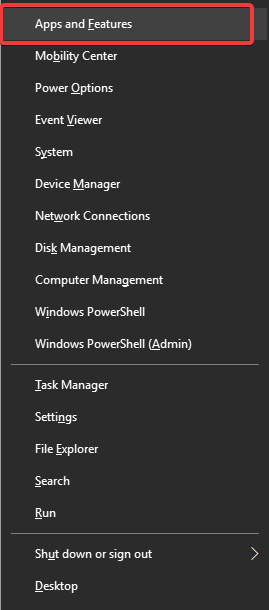
- Iekšpusē Lietotnes un funkcijas logs, ritiniet sarakstu līdz atradīsit Raustīšanās, atlasiet to un noklikšķiniet Atinstalēt.
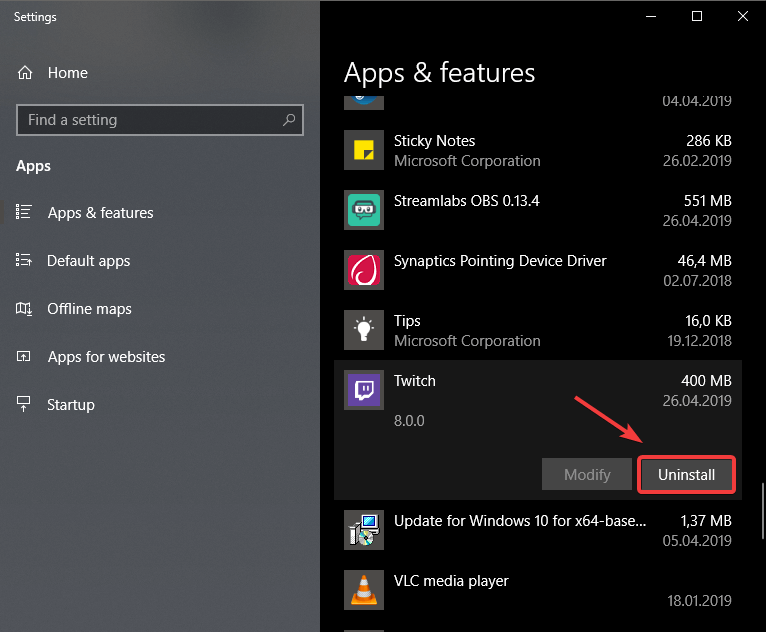
- Tas sāks Twitch atinstalēšanas procesu.
- Kamēr process ir pabeigts, varat apmeklēt oficiālo Twitch vietni, lai lejupielādētu jaunāko versiju.
- Pirms sākat tikko lejupielādēto instalēšanas programmu, lūdzu, pabeidziet atinstalēšanas procesu.
Dažos gadījumos kļūda, ielādējot sekojošos kanālus, var parādīties, ja instalācija ir bojāta. Lai to novērstu, rīkojieties, kā aprakstīts iepriekš.
Varat arī pilnībā noņemt Twitch no sava datora, izmantojot ātru atinstalētāja programmatūras rīku, piemēram, Revo atinstalētājs.
Viss, kas nepieciešams, ir šīs utilītas bezmaksas lejupielāde, un jūs nodrošināsiet, ka visi ar Twitch saistītie faili un reģistra ieraksti tiek pilnībā noņemti no datora.
Tādēļ jūs novērsīsit turpmāko problēmu parādīšanos, tiklīdz atkārtoti instalēsit lietojumprogrammu.

Revo atinstalētājs
Ja jums jāpārinstalē Twitch, nav pieļaujami pārpalikumi. Revo atinstalētājs var par to viegli parūpēties.
Apmeklējiet vietni
Vai Windows Key nedarbojas operētājsistēmā Windows 10? Paļaujieties, ka mēs atrisināsim problēmu.
3. Pārbaudiet lietotņu atjauninājumus
- Atveriet programmu Twitch.
- Noklikšķiniet uz trim līnijām Iestatījumi pogu.
- Iet uz Palīdzība > Meklēt atjauninājumus.
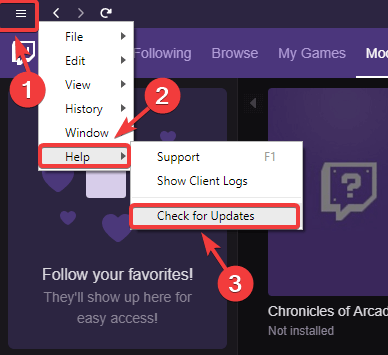
Dažreiz ielādējot sekojošos kanālus vietnē Twitch, jūs varat saņemt kļūdu tikai tāpēc, ka jūsu lietotne ir novecojusi. Lai to novērstu, rīkojieties, kā aprakstīts iepriekš.
Šajā rakstā mēs izpētījām dažas no labākajām problēmu novēršanas iespējām, lai izmēģinātu, kad Twitch neielādēs sekojošos kanālus.
Lūdzu, nekautrējieties paziņot mums zemāk esošajā komentāru sadaļā, ja šī rokasgrāmata palīdzēja jums atrisināt jūsu problēmu.